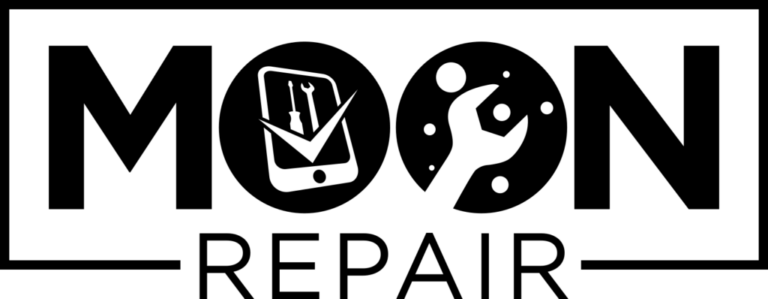- Datenrettungs Europaweit
- MoonRepair Hornschuchallee 31 91301 Forchheim
- DATENRETTUNG: TIPPS & TRICKS
So stellst du deine Daten wieder her nach einer Datenrettung
- Alaeddin Salamin
- June 3, 2024
- 9:17 pm

Table of Contents
So können Sie die Backup-Ordner finden:
Hier ist unsere praktische Schritt-für-Schritt-Anleitung, um Ihre Daten sicher aus einem Backup auf ein neues iPhone zu übertragen oder über einen PC darauf zuzugreifen. In dieser Anleitung erfahren Sie, wie Sie Backup-Ordner auf Mac und Windows finden, die Daten auf ein neues iPhone übertragen und auf die Daten über Ihren Computer zugreifen können.
So übertragen Sie ein Backup auf ein anderes iPhone:
Um das Backup auf ein anderes iPhone zu übertragen, befolgen Sie diese Schritte:
1. Stellen Sie sicher, dass die neueste Version von iTunes auf Ihrem PC oder Mac installiert ist.
2. Schließen Sie den USB-Stick an Ihren PC oder Mac an.
3. Entpacken Sie die darin befindliche Datei, beispielsweise mit WinRAR.
4. Öffnen Sie den entpackten Ordner. Darin befindet sich der Backup-Ordner, erkennbar an einem ca. 40-stelligen Buchstaben-Zahlen-Kombination.
5. Verschieben Sie diesen Ordner in den Backup-Ordner. Die Anleitung zum Finden dieses Ordners finden Sie auf der ersten Seite.
6. Schließen Sie Ihr Gerät über ein USB-Kabel an Ihren Computer an.
7. Falls auf dem iPhone eine Meldung nach dem Code oder “Diesem Computer vertrauen?” angezeigt wird, folgen Sie den Anweisungen auf dem Bildschirm.
8. Wählen Sie Ihr Gerät aus, sobald es in iTunes angezeigt wird.
9. Wählen Sie in iTunes “Backup wiederherstellen”.
10. Wählen Sie das richtige Backup aus und klicken Sie auf “Wiederherstellen”.
11. Das Backup wird nun aufgespielt. Befolgen Sie anschließend die Anweisungen auf dem iPhone, um den Vorgang abzuschließen. Danach ist Ihr iPhone einsatzbereit, inklusive aller Daten.
Um iOS-Backups unter Windows zu finden, gehen Sie folgendermaßen vor:
1. Öffnen Sie den Explorer auf Ihrem Windows-Computer.
2. Navigieren Sie zu folgendem Pfad, abhängig von der Windows-Version:
– Unter Windows 7: `C:\Benutzer\Benutzername\AppData\Roaming\Apple Computer\MobileSync\Backup`
– Unter Windows 8 oder 10: `C:\Benutzer\Benutzername\AppData\Roaming\Apple Computer\MobileSync\Backup`
Beachten Sie, dass “Benutzername” Ihren tatsächlichen Benutzernamen ersetzen muss.
3. In diesem Ordner finden Sie alle iOS-Backups, die auf Ihrem Computer gespeichert sind. Jeder Unterordner entspricht einem einzelnen Backup Ihres iOS-Geräts.
iOS-Backups auf einem Mac finden:
Um eine Liste Ihrer Backups zu erhalten, folgen Sie diesen Schritten:
1. Öffnen Sie iTunes.
2. Klicken Sie in der Menüleiste auf “iTunes” und dann auf “Einstellungen”.
3. Klicken Sie auf “Geräte”.
4. Halten Sie die Ctrl-Taste gedrückt und klicken Sie auf das gewünschte Backup.
5. Wählen Sie “Im Finder anzeigen”, um das Backup im Finder zu öffnen.